
Ger hûn ajokerek branded ji hilberîner saz bikin, Amd Radeon HD 5700 karta vîdyoyê dê bi tevahî hêzê bixebite. Ev pêvajoyê pir hêsan e, di heman demê de, ew dikare bibe sedema hin pirsgirêkan. Fikir bifikirin ka meriv çawa peywirê bi rêbazên cûda re çareser bike, û hûn, wekî xwendevan, dimîne ku hêsantir hilbijêrin.
Sazkirina Driver ji bo Radeon HD 5700 Series
5700 kartên grafîkê yên pêşîn ji Amd dest pê kirin ku ji bo demek pir dirêj ve serbest hatin berdan, û êdî ji hêla pargîdanî ve piştgirî ne. Lêbelê, gelek mirov hîn jî xwediyê vê modela GPU ne dê hîn jî di derbarê sazkirina nermalavê de hewceyê agahdarî. Dibe ku ev pirs wekî encamek ji nû ve sazkirina OS an pirsgirêkên bi guhertoya heyî ya ajokerê re çêbibe. Em ê her awayan analîz bikin ku nermalava pêwîst bigerin û saz bikin.Method 1: Malpera fermî Amd
Daxistina ajokar bi navgîniya çavkaniya fermî ya înternetê ya hilberînerê vebijarkek çêtirîn e ji bo pir bikarhêneran. Li vir hûn dikarin guhertoya herî dawî ya şofêrê bibînin û bi ewlehî wê li ser komputera xwe xilas bikin. Li vir rêwerzên dakêşandinê ye:
Herin malpera fermî Amd
- Zivirandina li ser girêdana li jor, hûn ê di beşa dakêşandinê de xwe bibînin. Li vir "ajokarê manual" hilbijêrin û destnîşankirina taybetmendiyên têkildar ên alavên we û agahdarî hilbijêrin:
- Gav 1: Grafikên sermasê;
- Gav 2: Series Radeon HD;
- Step 3: Radeon HD 5xxx Series Pcie;
- Gav 4: Pergala xebitandina we û bit.
- Step 5: "Encamên Display" bitikîne.
- Li ser rûpelê din, kontrol bikin ka daxwazên we berpirsiyar in û pelê yekem ji sifrê dakêşin, ku jê re dibêjin suite nermalava katalîzasyonê.
- Hûn hewce ne ku sazker dakêşin dest pê bikin, rêça nexşandî bi desta xwe diyar bikin an jî ji hêla Default ve bitikînin "saz bikin".
- Li benda dawiya.
- Gerînendeyê sazkirinê ya Katalîst dest pê bike. Li vir hûn dikarin zimanê sazkirinê biguherînin an vê pêngavê bitikînin bi tikandina "Next".
- Heke hûn dixwazin, peldanka sazkirinê ya nermalavê biguherînin.
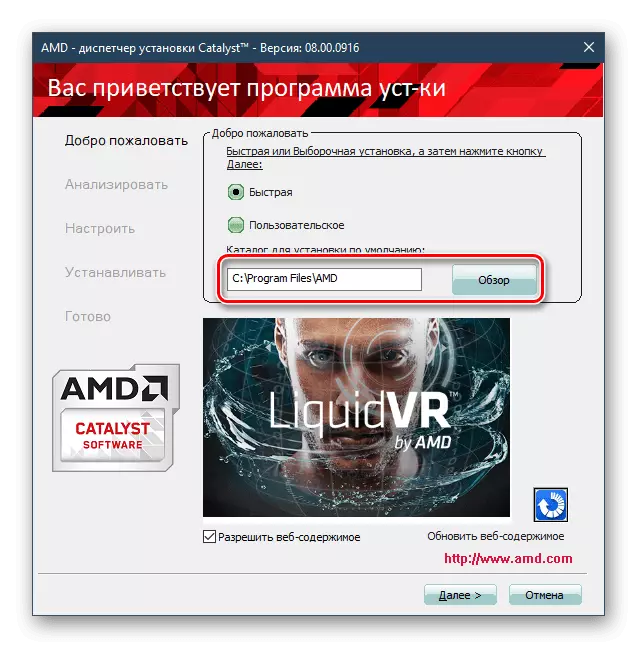
Di heman qonaxê de, tê pêşniyar kirin ku celebê sazkirinê biguhezîne. Bi xwerû, "Fast" tête bijartin, çêtir e ku wê bihêlin, û hingê hûn dikarin yekser bi gav gav bavêjin. Bi hilbijartina vebijarkek duyemîn, ew ê gengaz be ku hêmanên ku ne hewce ne ku bêne saz kirin hilbijêrin. Total Amd 4 pelan dide:
- Ajokarê amdê;
- Derhênerê Audio HDMI;
- Navenda Kontrolê ya Catyalîst a Amd;
- Rêvebirê Sazkirinê ya Amd (hûn nekarin vê tîkan rakin).
- Piştî hilbijartina celebê sazkirinê, li "Next" bikirtînin û li benda skana mîhengê PC bin.
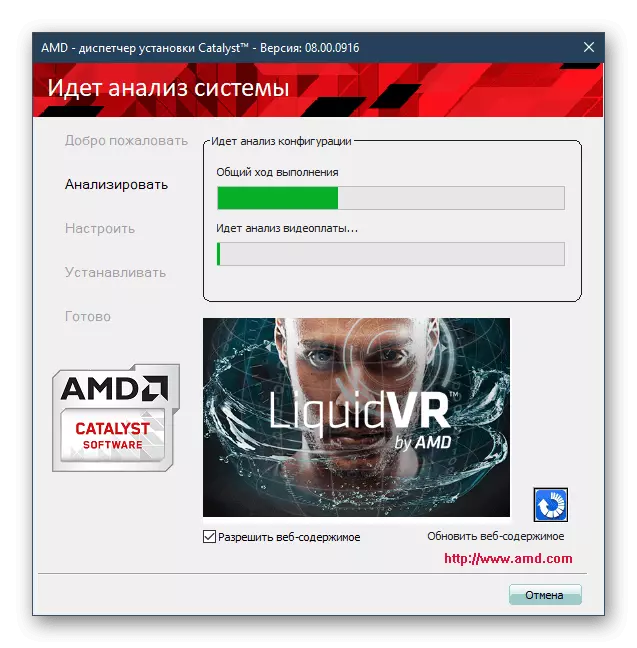
Ger celeb "xwerû" hate hilbijartin, qutiyên kontrolê ji pelên ku hûn ne hewce ne derxînin rakirin. Dîsa "Next" bikirtînin.
- Di pencereya Peymana Lîsansê de bi bikarhênerê paşîn re, bitikîne "Qebûl bike".
- Naha sazkirin dê dest pê bike, hûn hewce ne ku li benda temamkirina prosedûrê bin. Ew ê bi dîmenderek tîrêjê re were pêşwazîkirin, ti çalakiyên din hewce nake. Di dawiyê de, komputerê nû bikin.
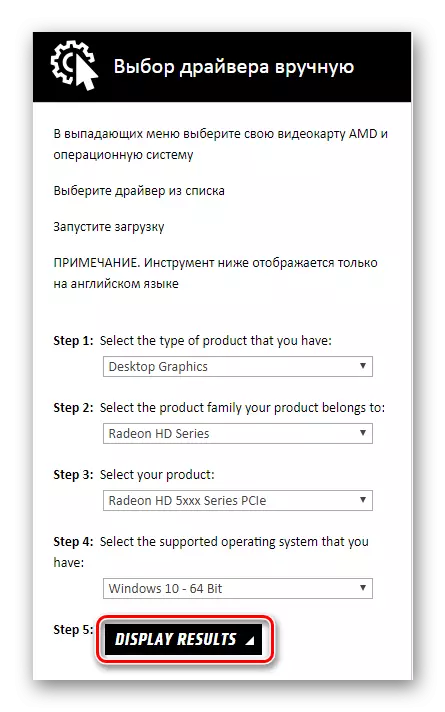
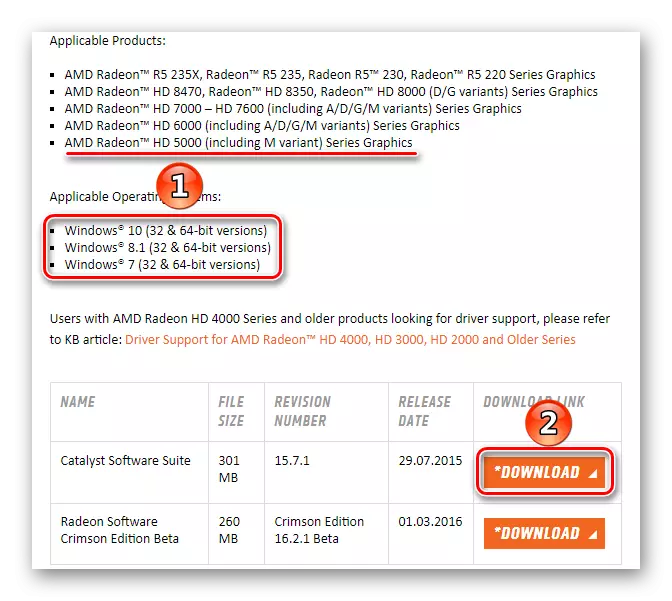
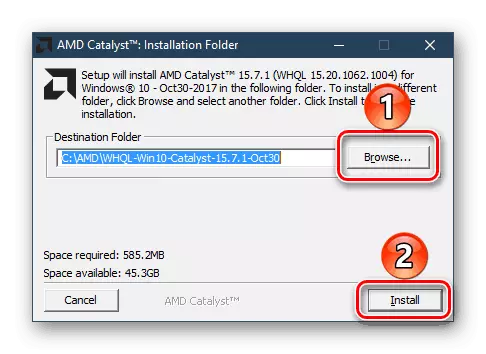
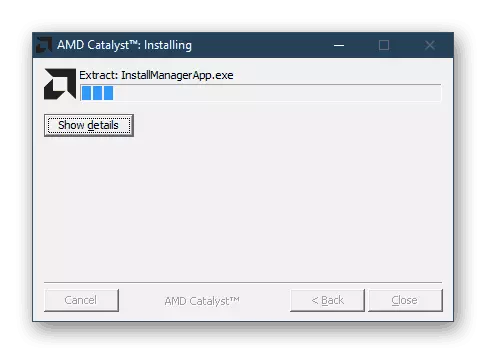
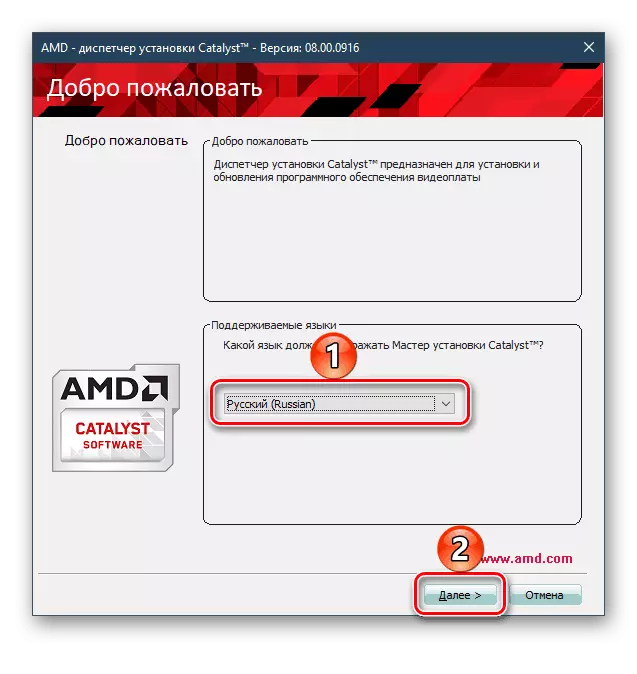
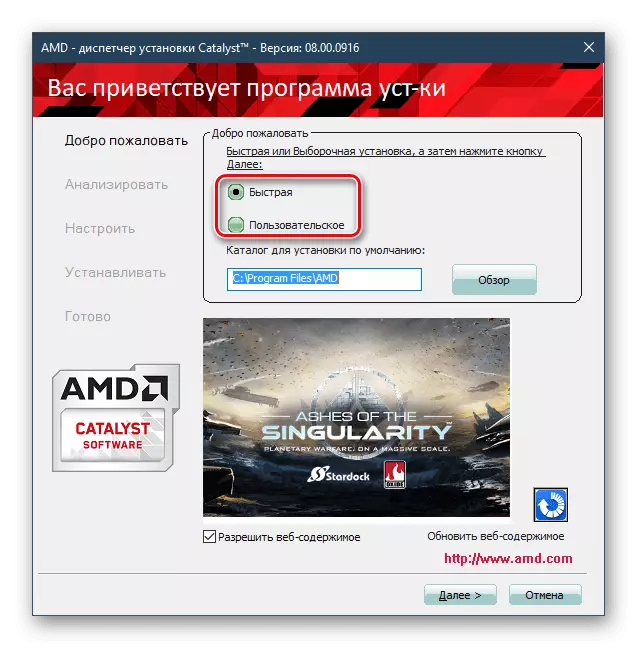
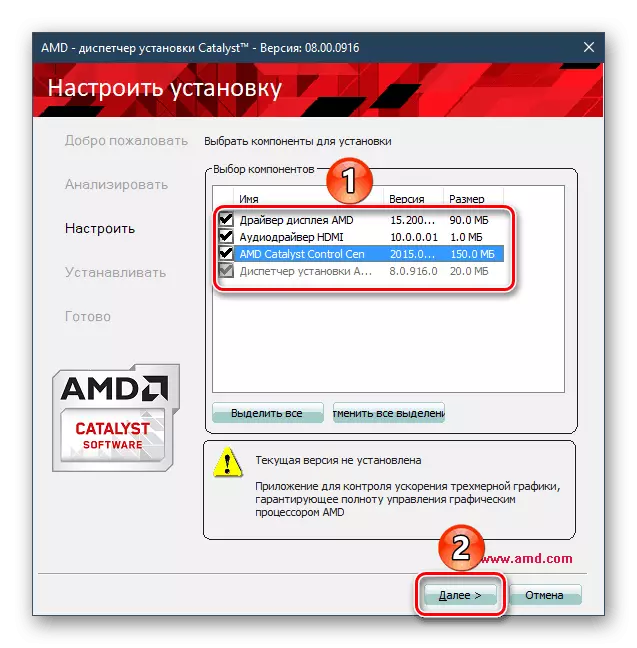
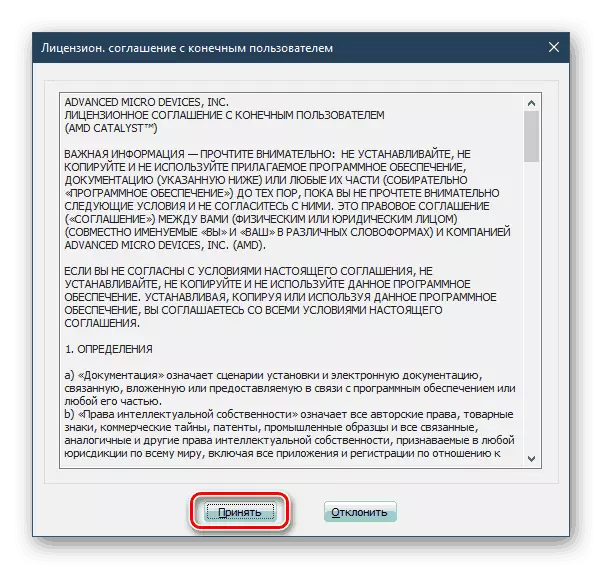
Ger ji bo hin sedeman vê vebijarkê ne guncan e, biçin vebijarkên jêrîn.
Method 2: Vebijarkên Branded ji bo tespîtkirina otomatîk û sazkirina ajokaran
Rêbazek wisa ya sazkirina ajokar e ku meriv bernameyek taybetî bicîh bike. Ew bixwe modela karta vîdyoyê, guhertoya herî dawî ya ajokerê dibîne û dibîne. Hûn ê hewce ne ku nermalavê saz bikin.
Herin malpera fermî Amd
- Rûpelê dakêşandinê li ser girêdana li jor veke. "Dîtina otomatîk û şofêrê otomobîl" saz bikin û li ser "Daxistin" bitikînin.
- Sazkarê bisekinin, riya belavkirinê biguherînin an jî ji bo heman bihêlin. "Sazkirin" bikirtînin.
- Piçek bisekinin.
- Pencereyek dê bi peymanek lîsansê re xuya bibe. Hilbijêrin "qebûl bikin û saz bikin". Li ser peymanek dilxwazî bi berhevkirina agahdariya otomatîkî ya agahdariyê re bikin, li ser damezrandina xwe saz bikin.
- Piştî şehîtkirina pergalê, du celeb dê ji hilbijêrin hilbijêrin: "Sazkirina Express" û "Hilbijartina Sazkirinê". Ji bo fêrbûna kîjan rêbazê çêtir e, hûn dikarin ji pêngava 6-ê di rêbaza 1 ya vê gotarê de.
- Gerînendeyê sazkirinê dest pê bike, bi ku hûn dikarin dest bi sazkirinê bikin. Rêbernameya ji bo vê gavên 6 ji 9 ji metodê 1.
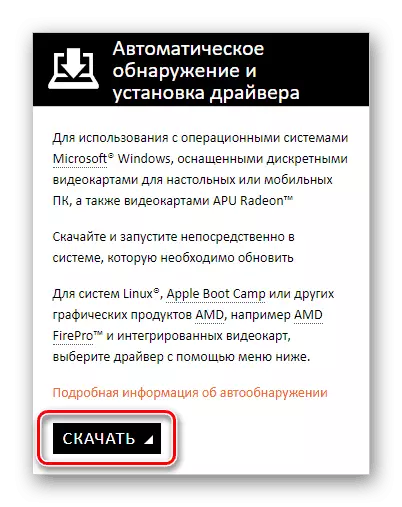

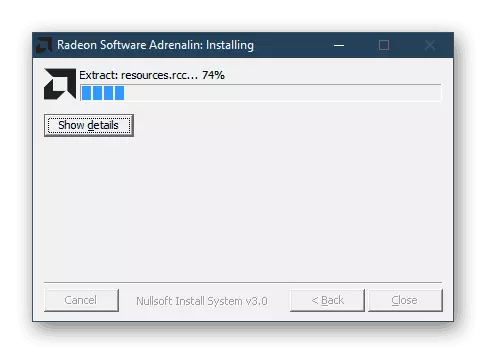
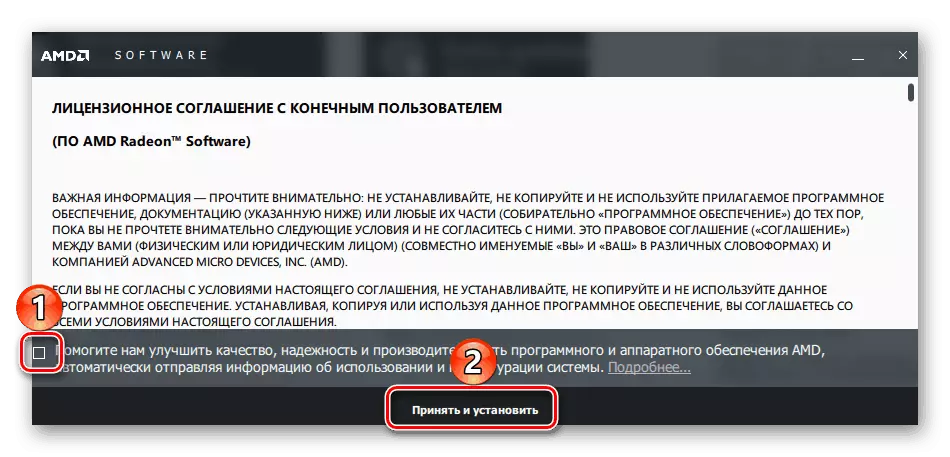
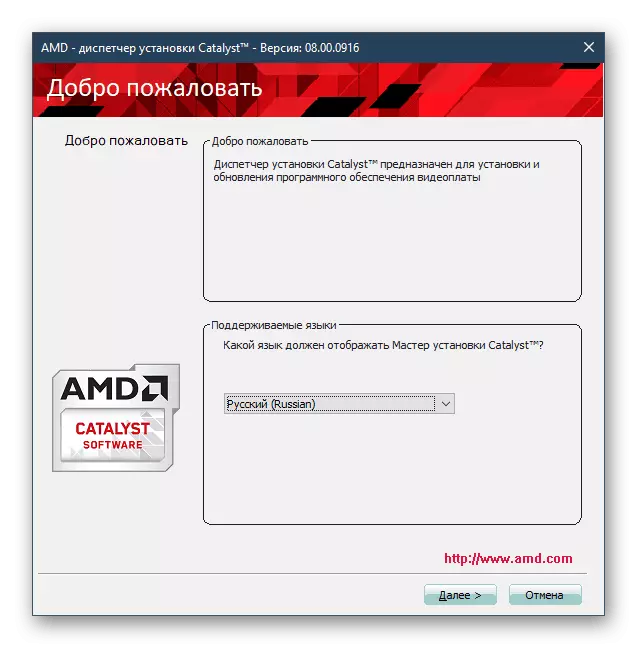
Ev vebijêrk yekem ne pir hêsan e, ji destpêkê ve ew ji bo bikarhênerên ku modela karta vîdyoyê ya wan nizanin an jî fêm nakin ka meriv çawa guhertoya ajokerê herî dawî ya şofêrê nizanin.
Method 3: Bernameyên sêyemîn
Rêyek alternatîf a bernameyên Steel ji bo sazkirina ajokaran armanc dike. Nermalavek wusa bi girseyî tê saz kirin, ajokaran li ser bingeha mîhengê computer û guhertoyên nermalav nûve dike.
Zêdetir bixwînin: Bernameyên ji bo sazkirin û nûvekirina ajokaran
Em bi gelemperî yên ku tenê pencereyan ji nû ve saz kirin bikar tînin û naxwazin dakêşin, û piştre ajokaran ji bo yek saz bikin. Di heman demê de, sazkirinek bijartî amade ye, destûr dide ku tenê ajokerek peyda bike - di doza me de ji bo amd radeon hd 5700 series. Bernameyek wusa çareseriya Driverpack e - amûrek hêsan a bi bingeha nermalava herî berfireh ji bo PC-ya PCS.
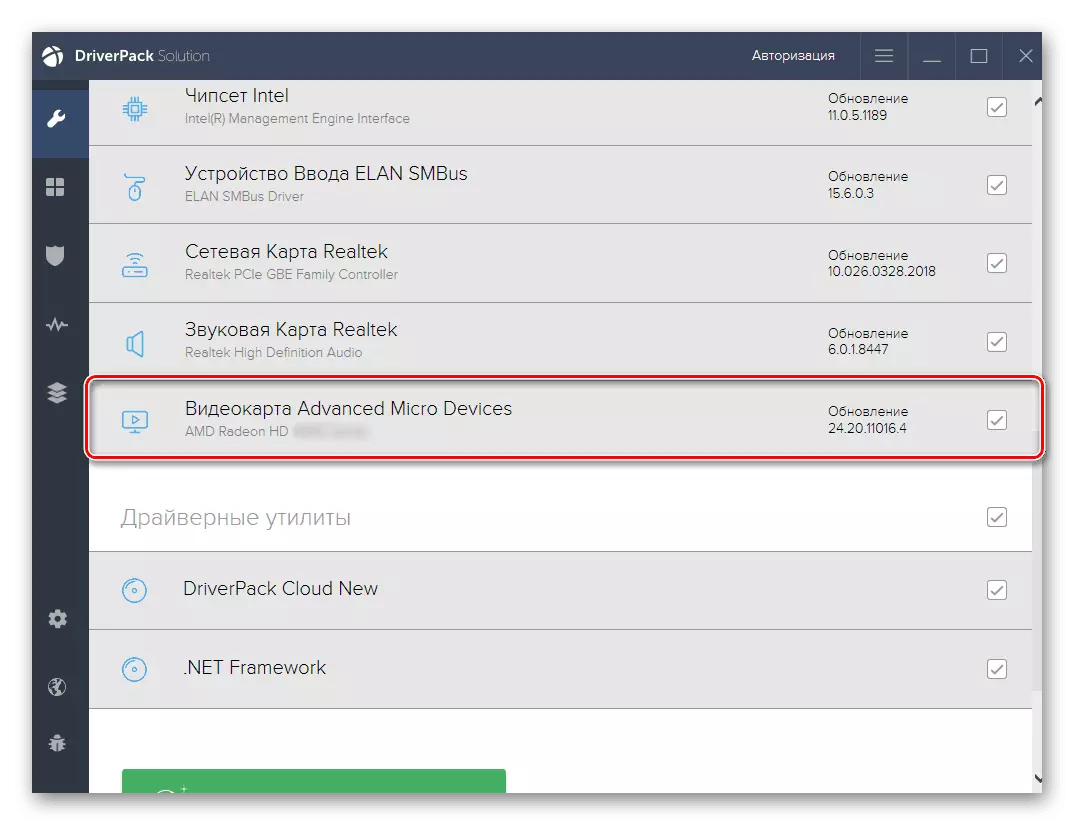
Zêdetir bixwînin: Meriv çawa çareseriya Driverpack bikar tîne
Method 4: Nasnameya cîhazê
Komputer her amûrê ne tenê bi navê, lê di heman demê de nasnameya wê jî nas dike. Ji bo Radeon HD 5700 Series, di heman demê de hevokek bêhempa ya tîpan jî heye, bi ya ku hûn ne tenê guhertoya herî dawî ya şofêrê, lê her weha berê berê jî. Heke guhertoyek diyarkirî nehatiye sazkirin an jî bi şaşî li ser komputera we were saz kirin ew zehf e. ID ji bo karta vîdyoyê ya serdana wiha wiha ye:
PCI \ VEN_1002 & DEV_68B8
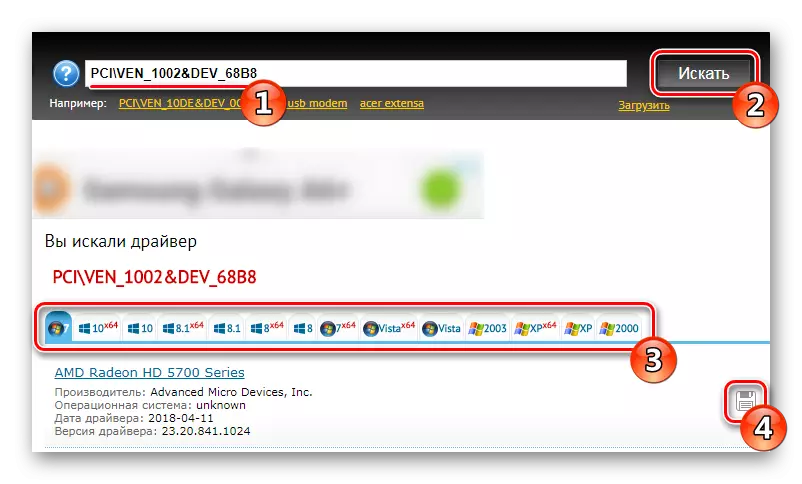
Vê bikar bînin ku her guhertoya ajokerê bibînin. Û şîreta me ya li ser girêdana jêrîn dê alîkariyê bibîne û sazkirina nermalava ku bi vî rengî hatî daxistin.
Zêdetir bixwînin: Meriv çawa ajokerek ji hêla ID ve bibînin
Method 5: Windows bi rêkûpêk tê wateya
Ne ya herî hêsan e, lê guhertoya heyî - bi rêveberê cîhazê re dixebite. Ew bi taybetî nayê bikar anîn, di heman demê de, ew dikare alîkariyê bide dema ku xwestek tune ku her tiştî bi destan bigerin û saz bikin. Bi tespîtkirina ajokerê serfiraz re, amûrên pergalê dê piraniya kar ji bo we performansê bike. Di derbarê vê rêbaziya sazkirinê de, di gotarek cuda de bixwînin.
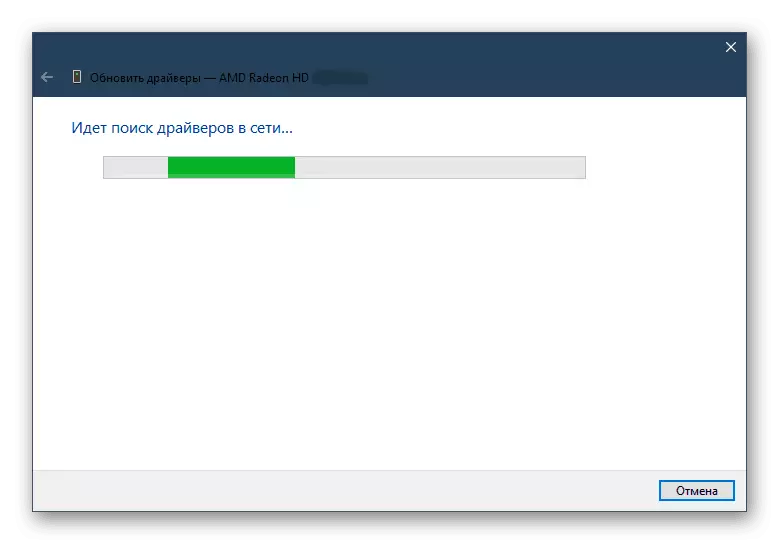
Zêdetir bixwînin: sazkirina ajokerê standard standard
Vê gotarê 5 rêbazên sazkirina ajokerê li ser karta vîdyoyê ya Amd Radeon HD 5700. Her yek ji wan di rewşên cihêreng de herî hêsantir be, gelo sazkirina eşkere ya eşkere, ji nû ve sazkirina pencereyan an lêgerîna manual ji bo kevneşopek kevn, lê aramî ya nermalavê.
